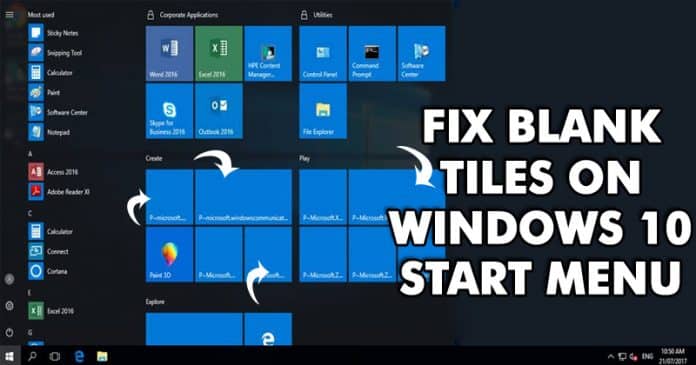Nos, ha körülnézünk, azt látjuk, hogy az Android és az iOS a leggyakrabban használt mobil operációs rendszer. Igaz, hogy jelenleg az Android a legnépszerűbb mobil operációs rendszer, de az iOS sincs messze. Ha már iPhone-okról vagy iOS-eszközökről beszélünk, az okostelefonok sokat változtak az elmúlt néhány évben.
Az új generációs iPhone-ok növekvő tárhelymérete ellenére nagyon könnyű gyorsan feltölteni a tárhelyet, különösen, ha zenefájlokat tárolunk rajta. Nézd, a tárhelykezelés mindig is nehéz része volt a mobileszközöknek, de mind az Android, mind az iOS beépített tárhely-optimalizálót kínál, amely segíthet tárhely felszabadításában.
Már sok cikket megosztottunk arról, hogyan lehet növelni a tárhelyet Androidon. Ezért ebben a cikkben arról fogunk beszélni, hogyan optimalizálhatja iPhone zenei tárhelyét, hogy automatikusan szabadítson fel helyet.
A zenei fájlok felszabadításának funkciója el van rejtve a Zene alkalmazásban. A funkció alapvetően lehetővé teszi, hogy kiválassza, hogyan szeretné tárolni a zenét az iPhone-on. Miután elérte a hozzárendelt tárhelyet, a régebb óta nem játszott dalok automatikusan törlődnek.
Hogyan optimalizálhatja iPhone zenei tárhelyét, hogy automatikusan szabadítson fel helyet
Tehát ebben a cikkben megosztunk egy egyszerű módszert, amely segít automatikusan letölteni a zenefájlokat iOS-eszközéről. Tehát nézzük meg, hogyan használhatod az optimalizált zenetárhelyet iPhone 2019-en.
1. lépés: Először nyissa meg a Beállításokat iPhone-ján. Ez a hub az összes konfigurációjához, amely módosítható az eszközön, hogy bizonyos előnyben részesített feladatokat stb.
2. lépés: Miután megnyitotta a Beállítások alkalmazást az eszközön, keresse meg a „Zene” nevű lehetőséget, amely kizárólag a lehetőségek listájában található. Érintse meg a zene gombot.
3. lépés: A Zene felső felében a beállítások azt látják, hogy az iCloud Music Library be van-e kapcsolva vagy sem. Ha onnan le van tiltva, akkor először meg kell győződnie arról, hogy ez az opció engedélyezve van.
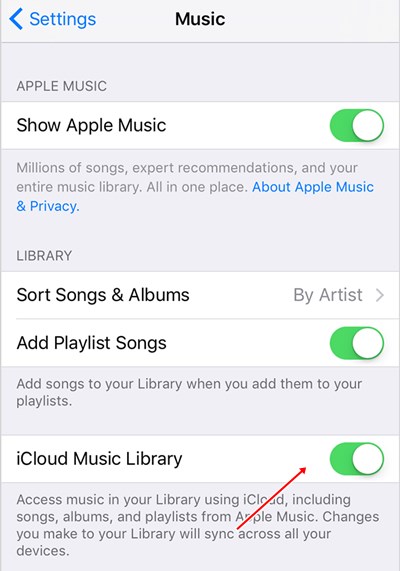
4. lépés. Most görgessen le a képernyő aljára, és keresse meg a Tárhely optimalizálása lehetőséget, majd kattintson rá. Kapcsolja be a Tárhely optimalizálása beállítást, és válassza ki a kívánt minimális tárhelyet, amelyet meg szeretne őrizni a zenék számára. Ha a None értéket választja a minimális tárhelyhez, akkor az iOS törli a legtöbb sikeresen eltávolítható zenét, hogy szabad helyet nyerjen. A none érték kivételével kiválaszthatja a 4, 8, 16 vagy 32 GB-os értéket is a felszabadítani kívánt tárhelytől függően.
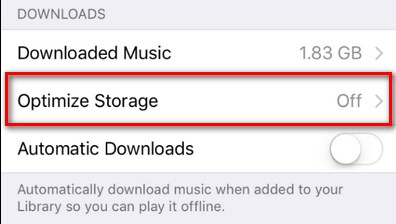
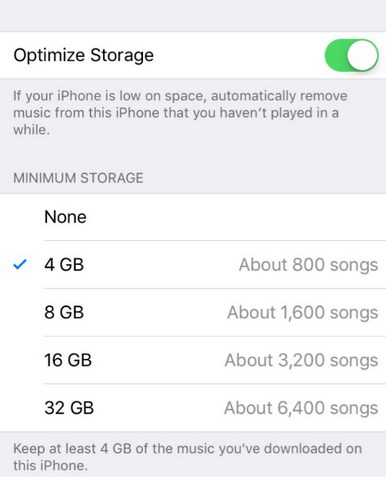
A tárhely csak akkor szabadul fel, amikor az eszköz tárhelye megtelik, ezért csak folytassa a munkát az eszközzel, és töltsön be annyi zenét, amennyit csak szeretne. Mostantól automatikusan eltávolítja azokat a zenefájlokat, amelyekhez egy ideig nem nyúlt hozzá.
Tehát ez az egész arról szól, hogyan optimalizálhatja iPhone zenei tárhelyét, hogy automatikusan szabadítson fel tárhelyet. Reméljük, hogy ez a cikk segített megosztani barátaival is. Ha kétségei vannak ezzel kapcsolatban, tudassa velünk az alábbi megjegyzés rovatban.